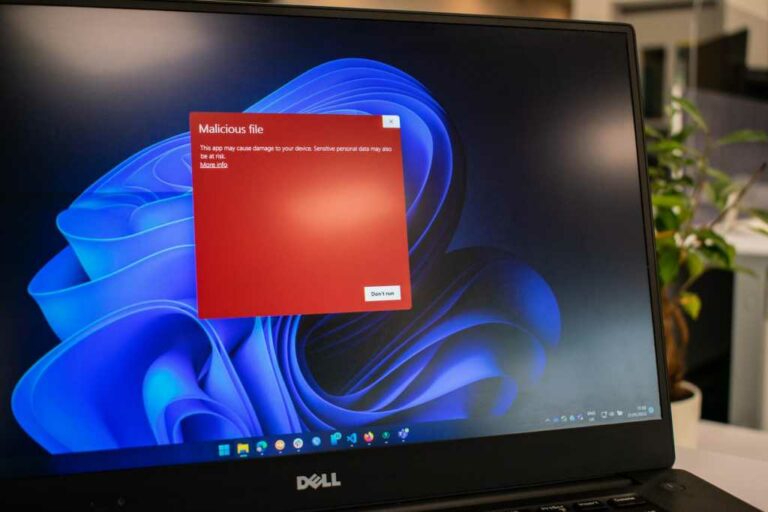Как загрузить ВСЕ ваши фотографии и видео из Google одновременно
Google Photos — один из лучших вариантов хранения фотографий в облаке от Tech Advisor. Когда у вас есть тысячи фотографий, которые не рассортированы по альбомам (потому что у кого есть на это время?), может быть сложно найти фотографии, если вы не можете точно вспомнить, когда они были сделаны.
Google Фото значительно упрощает эту задачу, поскольку может автоматически распознавать лица и группировать фотографии в альбомы. Используя удивительные возможности поиска Google, вы можете искать практически все, что угодно: от «желтых цветов» до «спортивных автомобилей» и даже «гаражей», если вы того пожелаете.
В любом случае, ваши фотографии должны быть в полной безопасности, но вы, возможно, решили, что не хотите, чтобы Google знал о вас еще больше информации, и хотите загрузить все и прекратить использование службы.
Или, может быть, вы просто хотите сделать резервную копию, чтобы быть вдвойне уверенным, что не потеряете эти воспоминания.
Программы для Windows, мобильные приложения, игры - ВСЁ БЕСПЛАТНО, в нашем закрытом телеграмм канале - Подписывайтесь:)
Какой бы ни была ваша причина, вы хотите знать, как загрузить из Google Фото больше, чем просто небольшую подборку.
Конечно, не очевидно, как это сделать, поэтому вы, конечно, здесь.
Как загрузить все Google Фото (и видео)
Загрузить каждую фотографию с Google Диска довольно просто, но на самом деле этой опции нет в Google Фото — основная причина, по которой вы ее еще не нашли.
Вместо этого вам нужно будет использовать Google Takeout с забавным названием, который позволяет загружать данные из любой службы Google, включая историю Chrome, активность в Google Play, Книги Google Play, историю Hangouts и многое другое, например фотографии.
Вы можете сделать это как в веб-браузере на телефоне, так и на настольном компьютере.
1.
Отменить выбор всего
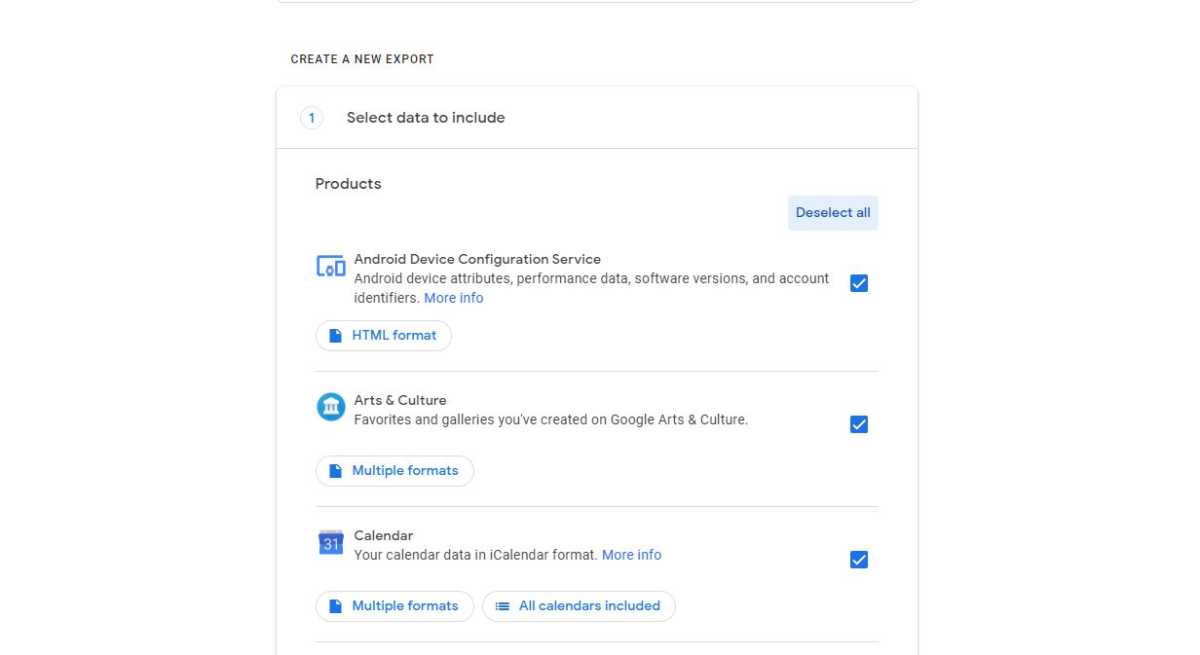
Сомрата Саркар / Литейный цех
Первый шаг — перейти в Google Takeout и нажать Убрать выделение со всего. Это гарантирует, что вы не загружаете данные из всей своей учетной записи Google.
2.
Выберите Google Фото.
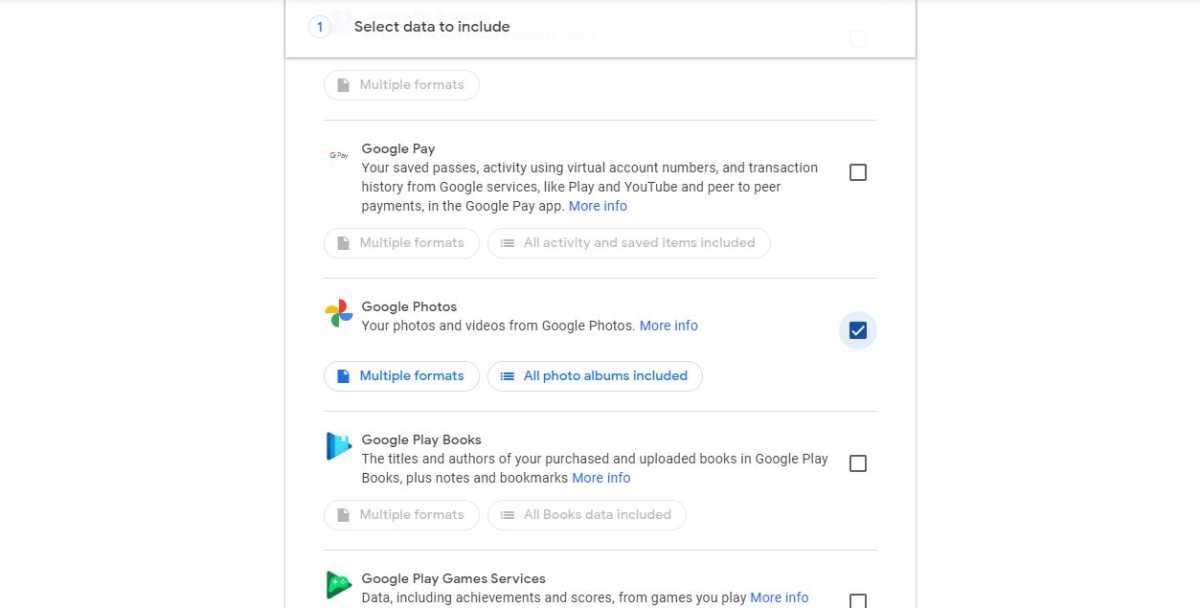
Сомрата Саркар / Литейный цех
Нажмите «Все фотоальбомы включены», чтобы загрузить только определенные альбомы из Google Фото.
3.
Выбрать или отменить выбор альбомов
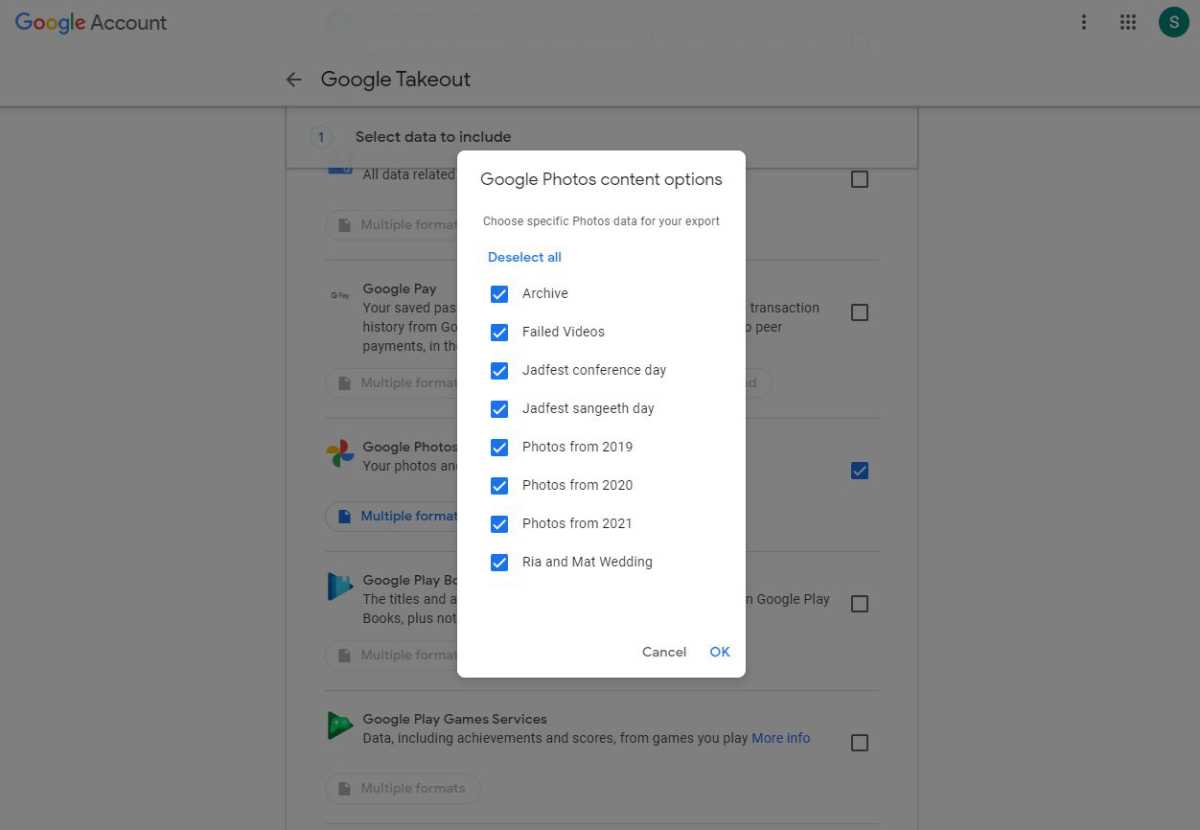
Сомрата Саркар / Литейный цех
Если вы хотите загрузить все, пропустите этот шаг.
Но если вы хотите загрузить определенные альбомы или все за определенные годы, нажмите «Все фотоальбомы включены».
Теперь вы увидите список всех ваших альбомов. Если вы не разобрали все свои фотографии по альбомам (потому что у кого есть на это время?), Google автоматически разделит их по годам. Вы можете увидеть альбомы и годы.
Когда вы будете довольны своим выбором, нажмите «ОК».
4.
Прокрутите вниз и подтвердите
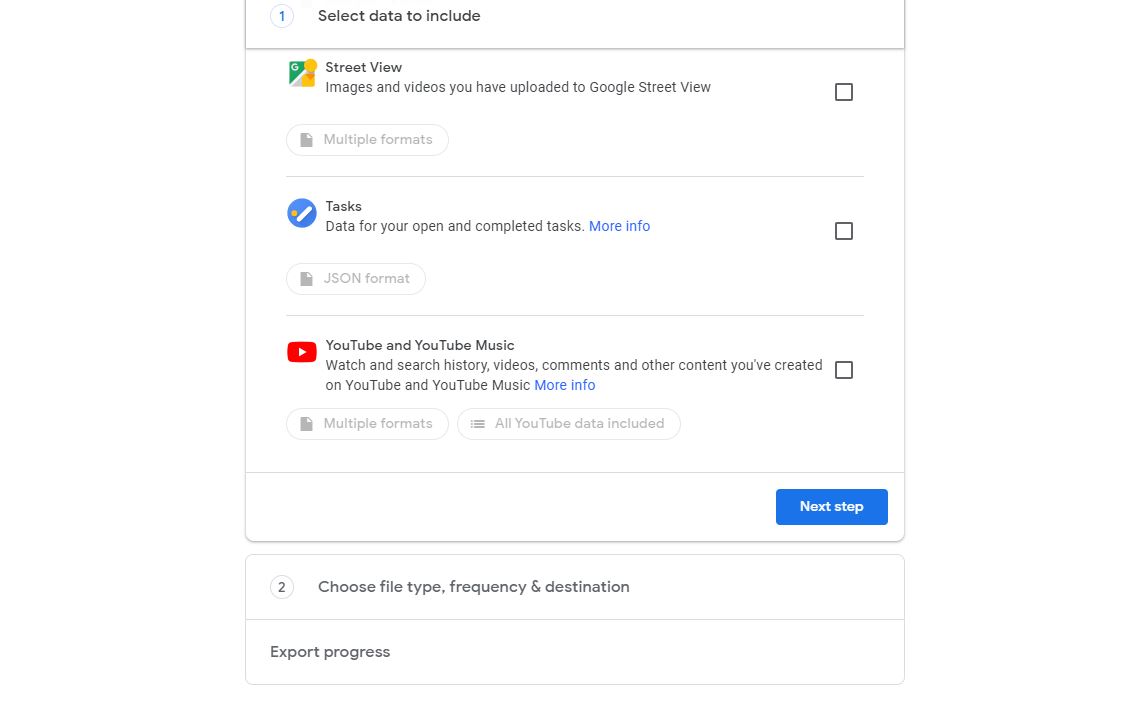
Сомрата Саркар / Литейный цех
Прокрутите список всех сервисов вниз и выберите Следующий шаг.
5.
Выберите настройки экспорта
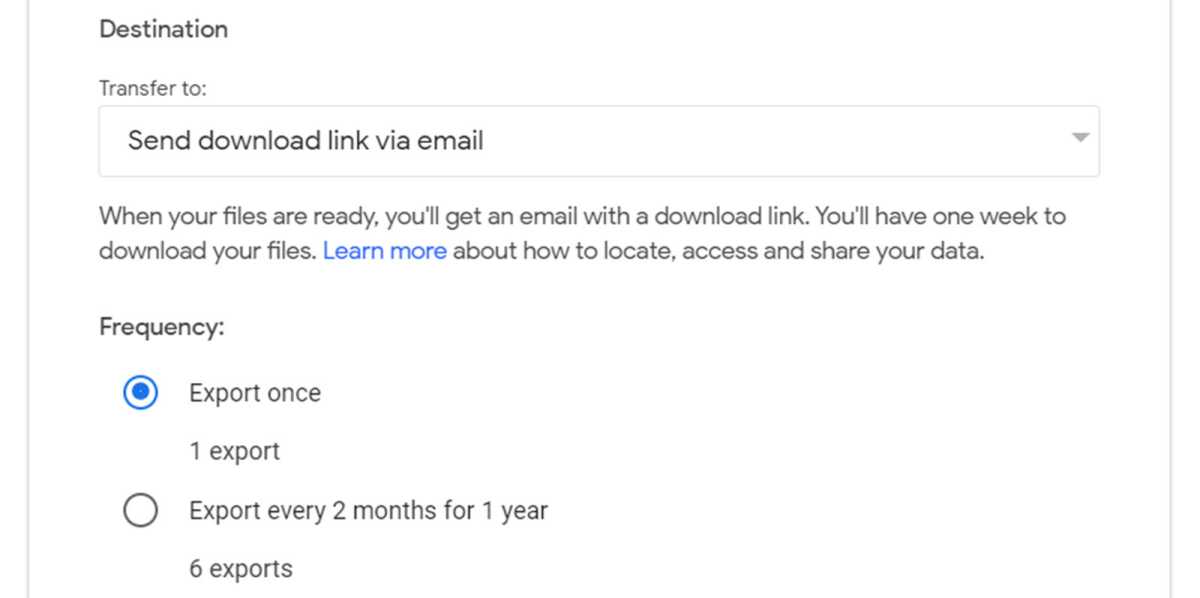
Джим Мартин / Литейный завод
В настройках экспорта вы можете выбрать, как часто вы хотите загружать весь контент Google Photo. Вероятно, вам понадобится опция «Экспортировать один раз» по умолчанию.
6.
Выберите способ загрузки
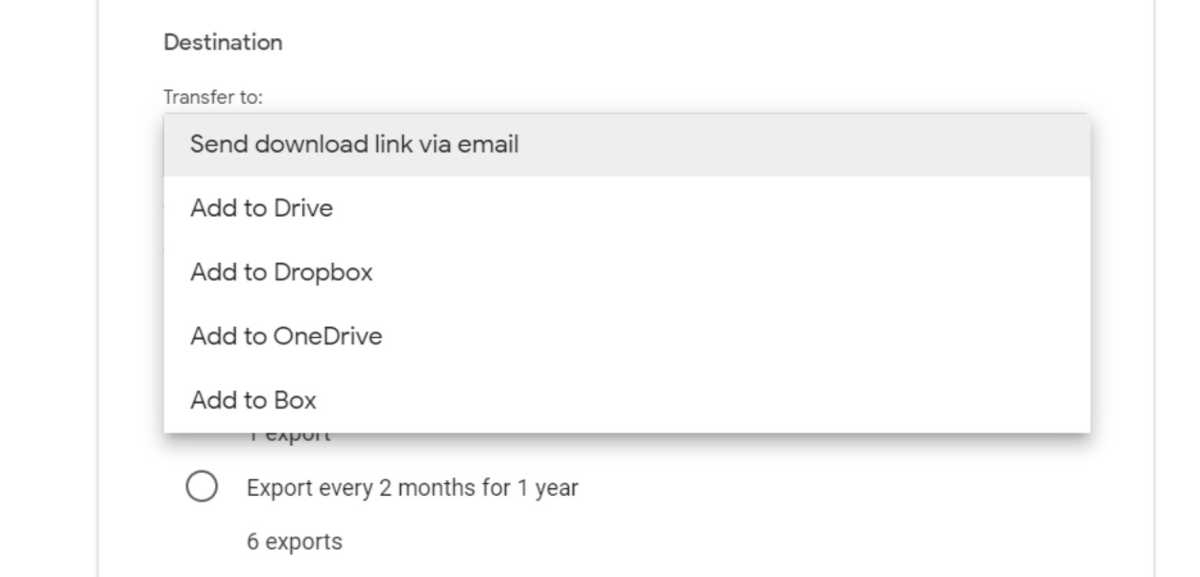
Джим Мартин / Литейный завод
Вы не можете загружать фотографии напрямую. Возможные варианты: отправить ссылки для скачивания себе по электронной почте или экспортировать все, что вы выбрали, в другую службу облачного хранения. В настоящее время доступны следующие варианты: Dropbox, OneDrive (Microsoft) и Box.
Вы также можете добавить их на Google Диск, но это кажется странным выбором, поскольку фотографии фактически уже хранятся в вашей учетной записи Google.
Здесь мы используем опцию электронной почты.
7.
Выберите размер загрузки
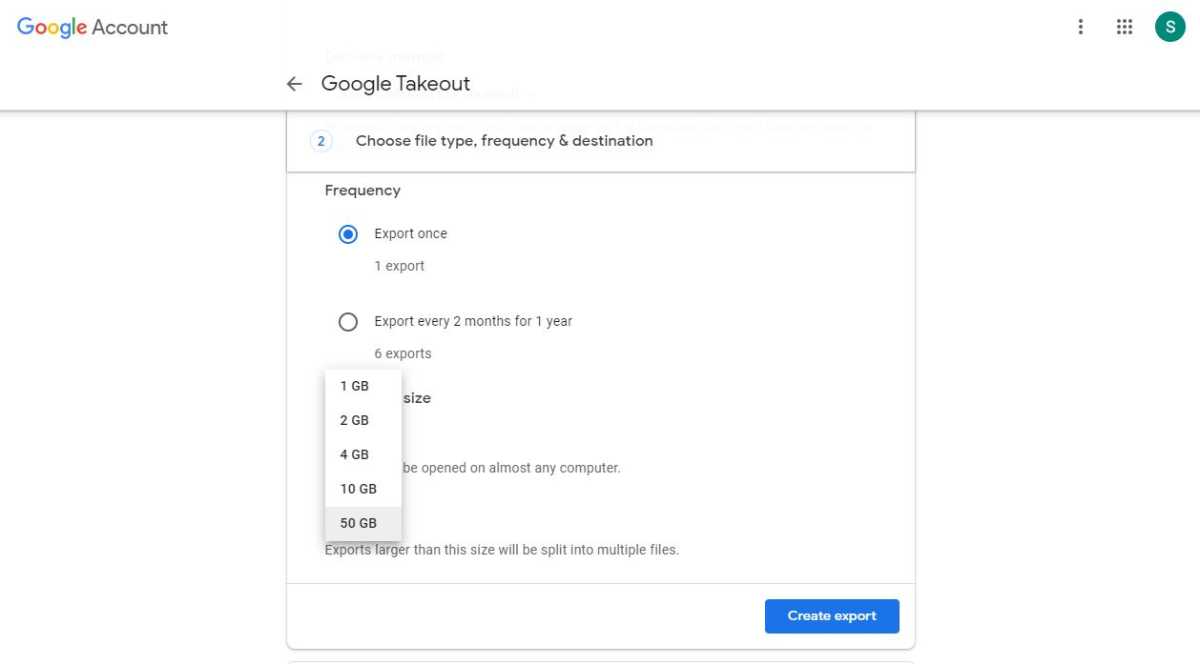
Сомрата Саркар / Литейный цех
Следующее решение — насколько большим должен быть каждый экспортируемый zip-файл. Настройка по умолчанию — 2 ГБ, максимальный размер — 50 ГБ. Имейте в виду, что экспортированные файлы размером более 2 ГБ будут сжаты в файлы zip64. Google предупреждает, что это может не поддерживаться более старыми системами, поэтому вам может потребоваться дополнительное программное обеспечение для сжатия файлов для разархивирования экспортированных файлов.
Нажмите Создать экспорт когда будешь готов.
8.
Ждать!
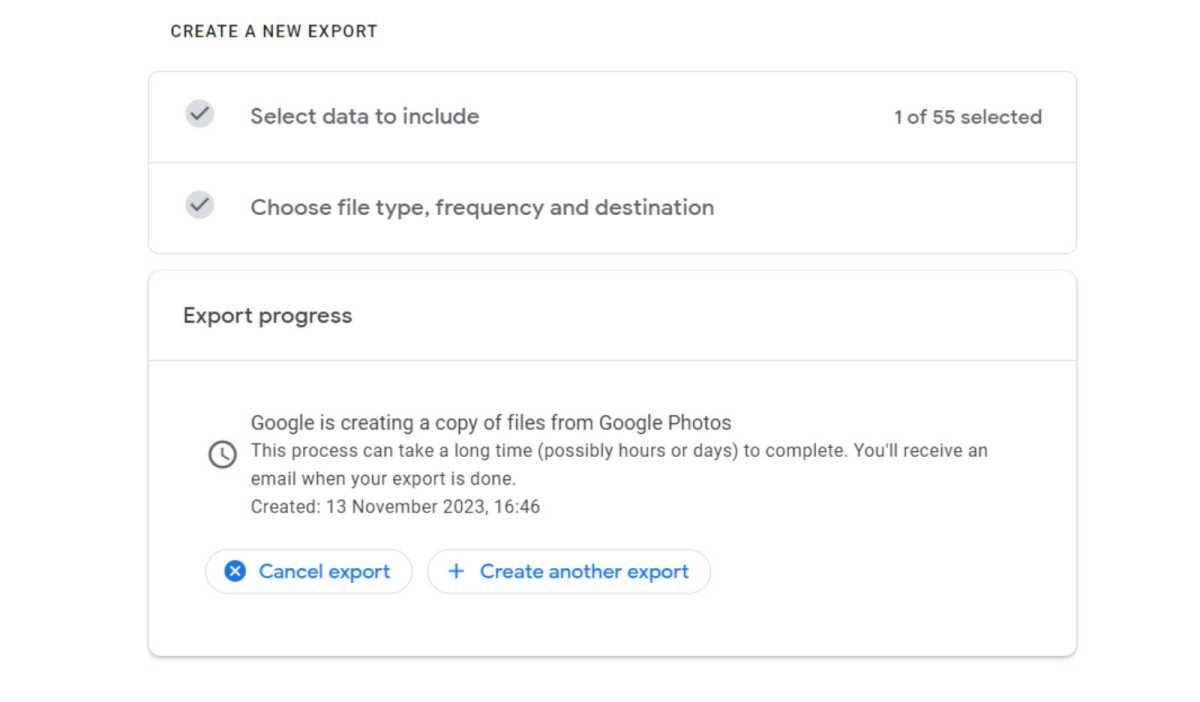
Джим Мартин / Литейный завод
Ваши файлы начнут экспортироваться. Это может занять длительное время – как сказано в сообщении – даже дни. Так что сразу скачать свою коллекцию не получится. Когда экспорт будет завершен, вы получите электронное письмо.
9.
Уведомление по электронной почте
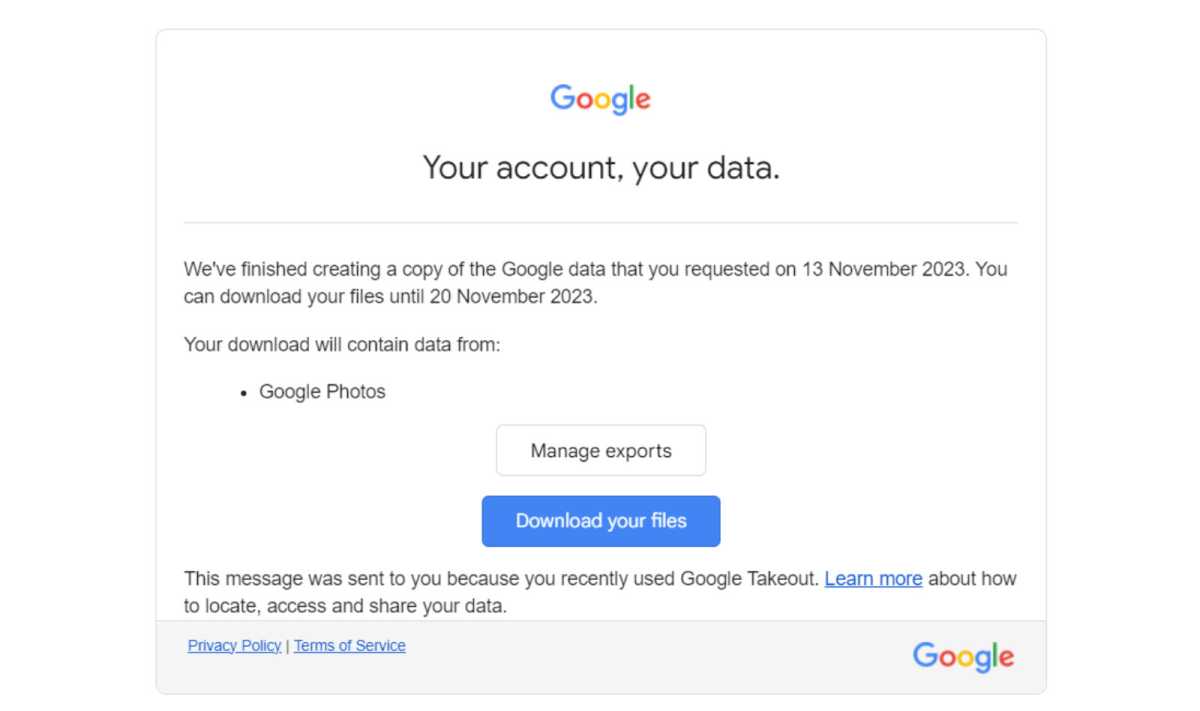
Джим Мартин / Литейный завод
Вот как будет выглядеть письмо, когда оно придет. Теперь вы можете загрузить каждую экспортированную zip-папку на свой жесткий диск.
Также обратите внимание: вы должны получить электронное письмо с авторизацией безопасности от Google, подтверждающее, что вы запрашиваете экспорт своих фотографий, а не кто-то другой. Возможно, вам придется авторизовать его, прежде чем вы сможете загружать фотографии и видео.
Примечание: ссылки для скачивания истекает через неделю.
10.
Экспорт завершен
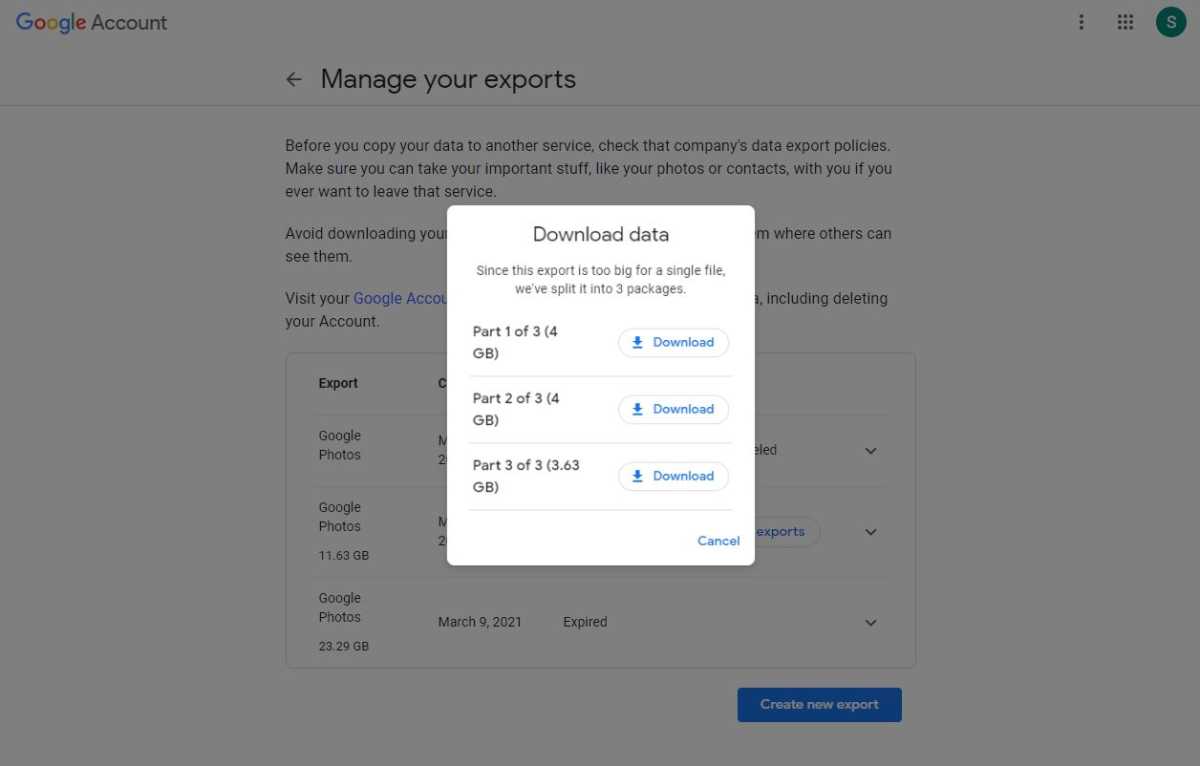
Сомрата Саркар / Литейный цех
После завершения экспорта он появится под Показать экспорт вариант в Google Архиваторе.
Как загрузить некоторый фотографии из Google Фото
Если вам не нужно абсолютно все из Google Фото, есть способ загрузить меньшую подборку. Процесс одинаков, независимо от того, загружаете ли вы фотографии или видео из Google Фото.
- Зайдите в Google Фото. Вам нужно будет сделать это на ноутбуке или ПК (или Mac), поскольку в мобильной версии нет возможности загрузки (вы можете поделиться, но не загружать).
- Наведите курсор на фотографию, и в верхнем левом углу появится кружок. Нажмите на эту кнопку для каждой фотографии и видео, которые вы хотите загрузить. Вы можете удерживать Сдвиг и нажмите дальше вниз по странице, чтобы выбрать несколько фотографий одновременно, или наведите указатель мыши на дату и щелкните появившуюся галочку, чтобы выбрать все фотографии и видео с этого дня.
- Нажмите на три точки в правом верхнем углу и нажмите Скачать (или нажмите Шифт + Д).
- Загрузка должна начаться.
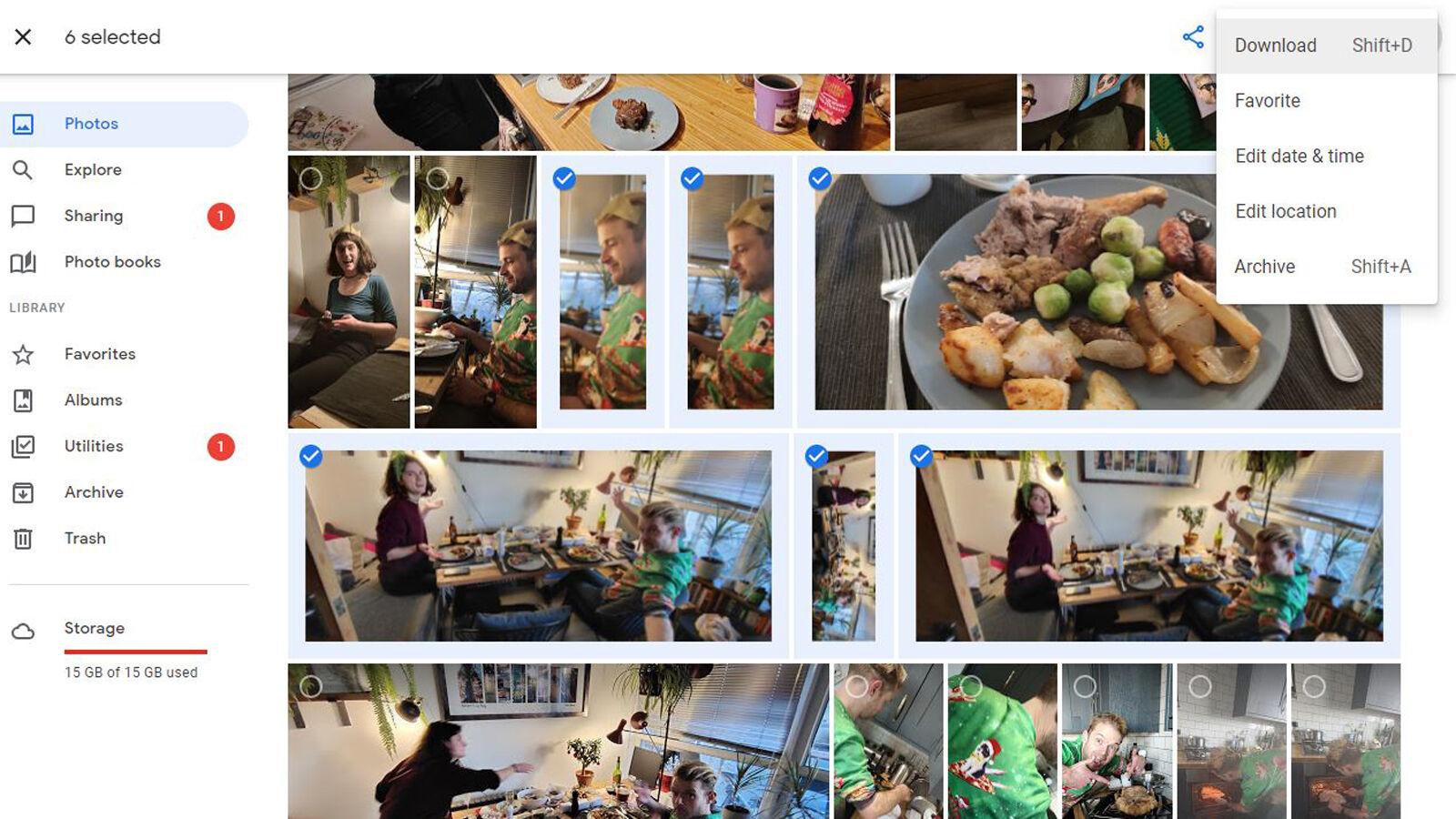
Сомрата Саркар / Литейный цех
Сомрата Саркар / Литейный цех
Сомрата Саркар / Литейный цех
Как загрузить все фотографии из Google Фото сразу на компьютер
Первые шаги, перечисленные выше, предназначены специально для загрузки фотографий на ваш компьютер — прокрутите назад, чтобы увидеть полные инструкции.
Единственное, что следует отметить, это то, что если вам нужна прямая ссылка для скачивания, убедитесь, что вы выбрали ссылку назначения в качестве электронной почты, а не другую платформу облачного хранилища, такую как Dropbox или OneDrive.
Должен быть способ загрузить все ваши фотографии из другого облачного сервиса, но вы просто добавите ненужную работу.
Программы для Windows, мобильные приложения, игры - ВСЁ БЕСПЛАТНО, в нашем закрытом телеграмм канале - Подписывайтесь:)